Como criar galerias de imagens no WordPress 3.5
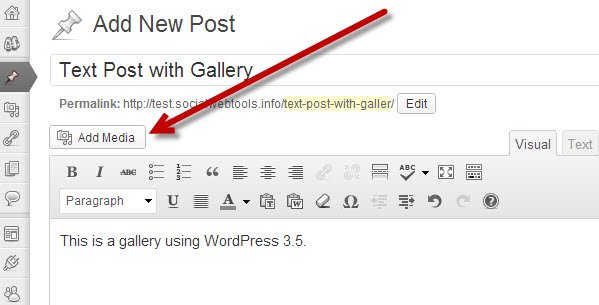
Por que este guia
Este artigo explica de forma direta e em linguagem simples como criar uma galeria de imagens no WordPress 3.5 usando o novo gerenciador de mídia. Definição rápida: gerenciador de mídia é a interface do WordPress onde você envia, organiza e insere imagens e arquivos.
Antes de começar — verifique isto
- Verifique que seu site está rodando WordPress 3.5. Atualize se necessário.
- Tenha as imagens prontas no seu computador ou já carregadas na biblioteca de mídia.
- Use imagens otimizadas para web para reduzir tempo de carregamento.
Passo a passo
- Crie um novo post ou página, ou edite um existente, e clique no botão ‘Adicionar mídia’ no topo do editor.
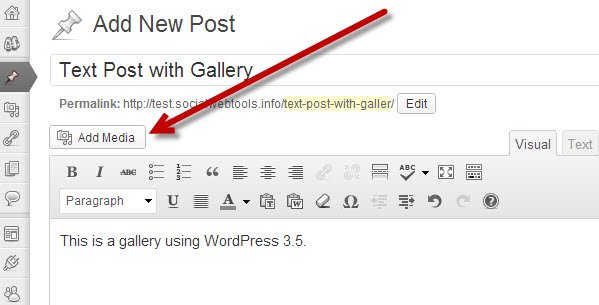
- No painel à esquerda do gerenciador de mídia, clique em ‘Criar galeria’. Em seguida, adicione as imagens que quer usar na galeria.
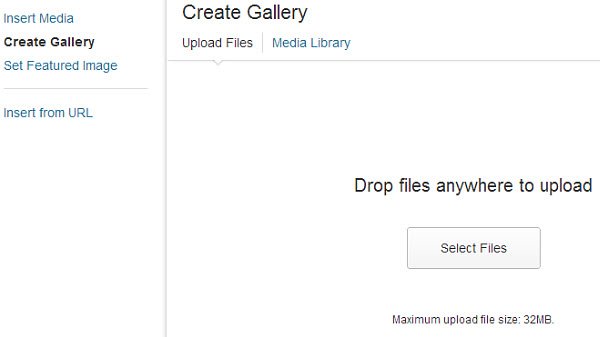
- Arraste e solte as imagens diretamente no gerenciador de mídia ou use o botão para selecionar arquivos do computador.
- Para selecionar várias imagens de uma só vez, segure a tecla Ctrl (Windows) ou Command (Mac) ao clicar.
Preencha título, legenda, texto alternativo e descrição das imagens conforme necessário. O texto alternativo é importante para acessibilidade e SEO.
Para remover uma imagem da seleção, desmarque-a na lista de anexos.
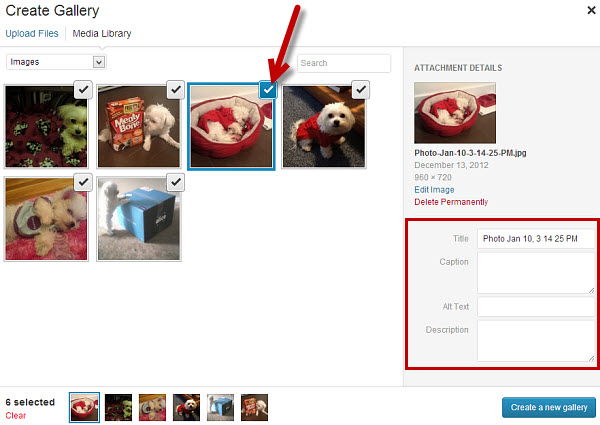
Clique no botão ‘Criar nova galeria’ na parte inferior do gerenciador.
Após criar, você pode adicionar legendas individualmente e reordenar as imagens por arrastar e soltar.
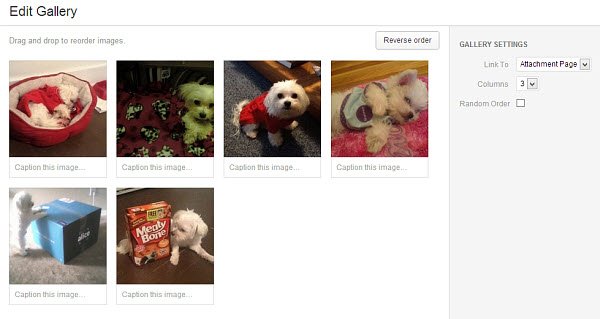
Personalize as configurações da galeria: escolha para onde as imagens linkam (arquivo de mídia, página do anexo ou sem link), defina o número de colunas e ative ordem aleatória se desejar.
Clique em ‘Inserir galeria’.
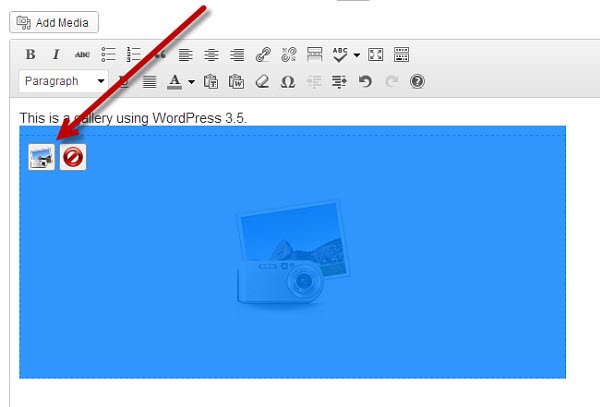
- Será inserido um espaço reservado no conteúdo. Para editar a galeria depois, clique no espaço reservado e depois no ícone de galeria no canto superior esquerdo.
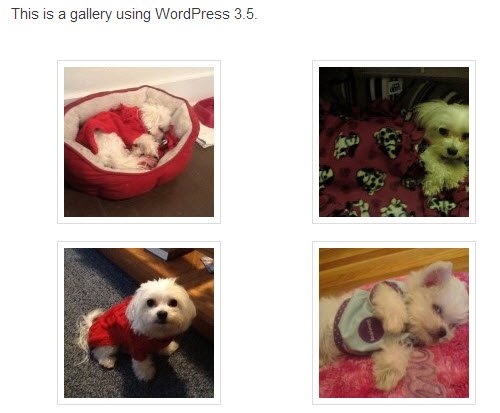
Dicas práticas e checklist rápido
- Otimização: reduza o tamanho de arquivos antes do upload (JPEG para fotos, PNG para imagens com transparência). 1200 px é suficiente para a maioria dos temas.
- Legendas: use legendas curtas para contexto; o título pode ser usado para SEO.
- Texto alternativo: descreva a função da imagem em uma linha.
- Verificar responsividade: faça pré-visualização no celular e desktop.
Checklist antes de publicar:
- Todas as imagens foram carregadas
- Texto alternativo preenchido
- Ordem das imagens correta
- Configurações de link e colunas definidas
Quando o processo pode falhar (problemas comuns)
- Upload travando: verifique limites de upload no servidor e uso de memória PHP; aumente upload_max_filesize se necessário.
- Imagens não aparecem na biblioteca: limpe cache do navegador e verifique permissões da pasta wp-content/uploads.
- Galeria com layout quebrado: conflito de CSS do tema ou plugins. Teste trocando temporariamente para um tema padrão (por exemplo, Twenty Twelve/Thirteen) para isolar o problema.
Importante: nunca modifique arquivos do núcleo do WordPress; use filtros e ações ou um plugin para customizações.
Alternativas e abordagem profissional
- Plugins de galeria: para recursos avançados (lightbox, lazy load, layouts em grade ou Masonry), considere plugins como NextGEN Gallery, FooGallery ou Envira Gallery.
- Shortcodes e blocks: em editores mais recentes do WordPress, você pode usar blocos nativos de galeria para maior controle visual.
- Performance: combine galerias com lazy loading e compressão de imagens no servidor ou CDN.
Mini-metodologia para publicar galerias rapidamente
- Preparar e otimizar imagens
- Criar post e abrir gerenciador de mídia
- Selecionar e ordenar imagens
- Preencher textos alternativos e legendas
- Definir configurações e inserir
- Testar em dispositivos e ajustar
Papel e responsabilidades (checklists por função)
- Autor: selecionar imagens, escrever legendas e textos alternativos, revisar ordem.
- Editor: verificar consistência editorial e direitos de imagem.
- Desenvolvedor: resolver conflitos de CSS/JS e ajustar limites de upload.
Testes e critérios de aceitação
- Todas as imagens carregam em menos de 3 segundos em conexão típica.
- Galeria responde corretamente em telas móveis e desktop.
- Texto alternativo presente em todas as imagens.
Resumo final
Criar galerias no WordPress 3.5 é direto e mais amigável graças ao novo gerenciador de mídia. Com atenção a otimização, acessibilidade e testes de layout, você terá galerias funcionais e eficientes em poucos minutos.
Notas finais:
- Se precisar de recursos avançados, use plugins dedicados.
- Sempre faça backup antes de grandes alterações no site.
Materiais semelhantes

Instalar e usar Podman no Debian 11
Apt‑pinning no Debian: guia prático

Injete FSR 4 com OptiScaler em qualquer jogo
DansGuardian e Squid com NTLM no Debian Etch

Corrigir erro de instalação no Android
